火狐浏览器怎么设置成中文 火狐浏览器设置成中文教程
第一步:点击打开Firefox进入首页;
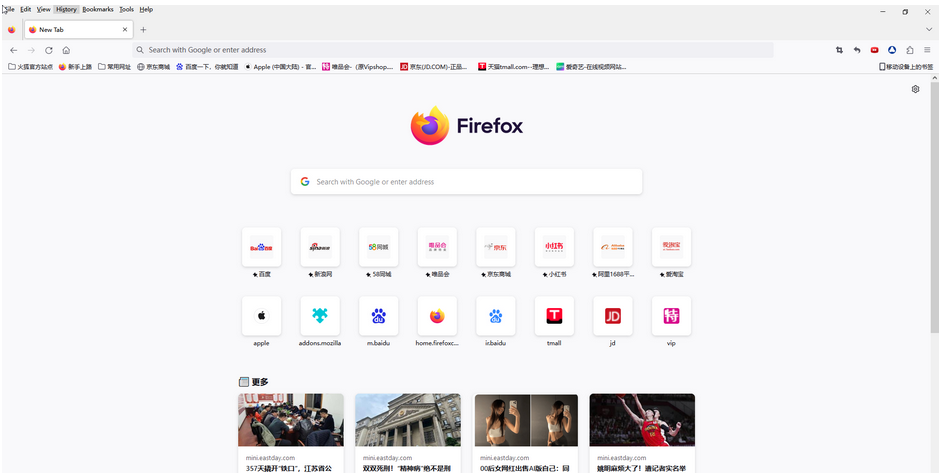
第二步:在界面右侧点击如图所示的三条横线图标,在展开的选项中点击“settings”(设置),有的小伙伴的版本是“options”(选项);
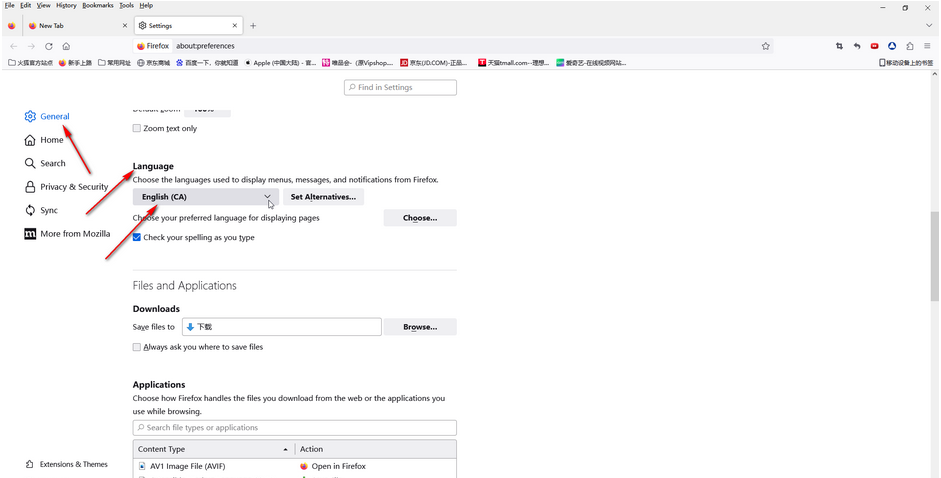
第三步:在新页面左侧点击切换到“general”(常规),然后往下滑动找到“language”(语言)栏,点击如图所示的语言处的下拉箭头;
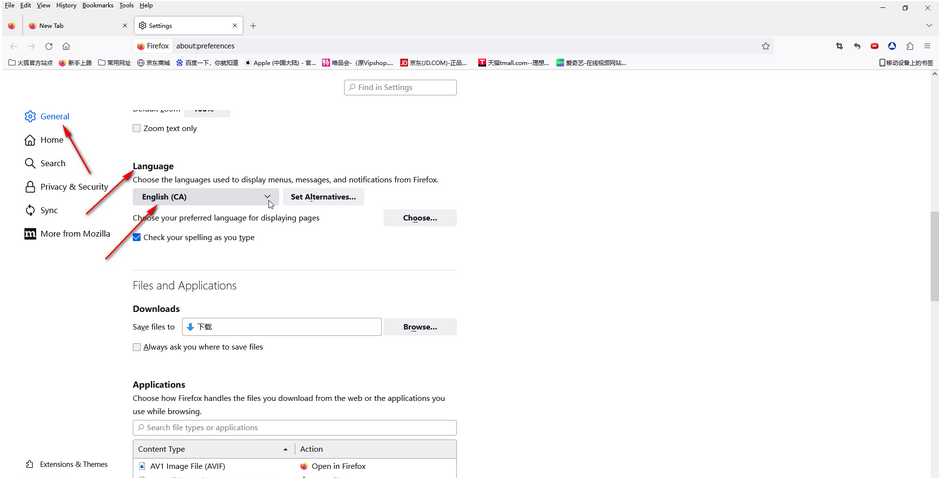
第四步:在展开的选项中点击选择“简体中文”,如果没有可以点击search for more languages按钮后添加简体中文;
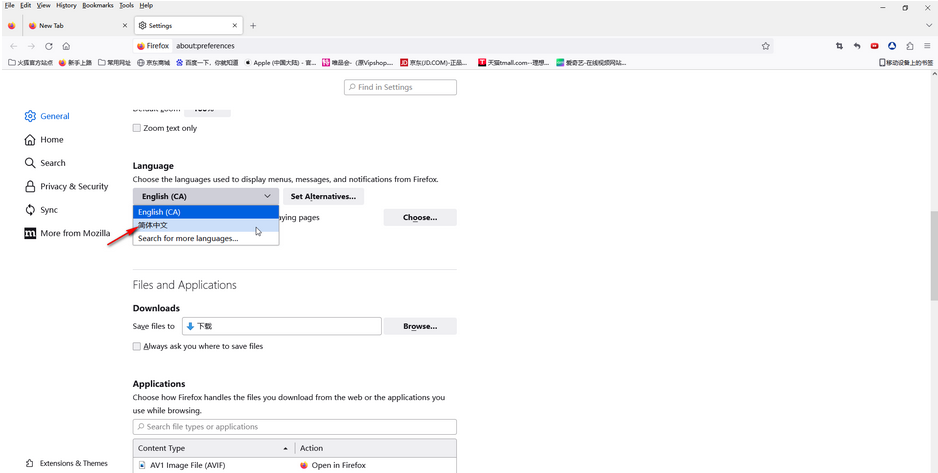
第五步:就可以看到界面中的文字都变为中文了。
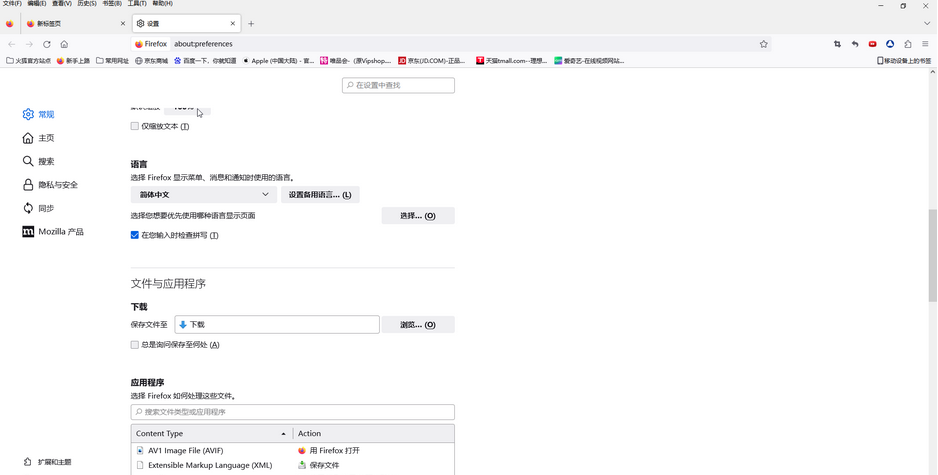
以上便是火狐浏览器怎么设置成中文的相关内容,希望对您有所帮助!
© 版权声明
文章版权归作者所有,未经允许请勿转载。
